Windows 10 -ongelmat, ongelmat ratkaisuihin ja korjauksiin
Jos olet asentanut Windows 10:n uusimman version ,(Windows 10) saatat kohdata joitain Windows 10 -ongelmia(Windows 10 problems) . Onneksi tunnettujen ongelmien luettelo ei ole pitkä ja rajoittuu jostain syystä joihinkin maihin. Parasta Windows 10 :n vioissa tai tunnetuissa ongelmissa on, että Microsoft korjaa ne heti, kun niistä on ilmoitettu. Tästä huolimatta tässä on joitain bugeja ja ongelmia.
Windows 10 -ongelmat ja -ongelmat
1] Windowsin(Windows) asennus saattaa päättyä SOMETHING HAPPENED -viestiin
Joillakin kielillä saatat nähdä viestin " Jotain tapahtui(Something happened) ", ja ainoa vaihtoehto on SULJE(CLOSE) - painike. Kun napsautat painiketta, asennus päättyy. Tämä on havaittu, jos valitsit luoda ISO :n ja käytät poltettua DVD -levyä tai USB :tä (USB)Windows 10 :n asentamiseen .
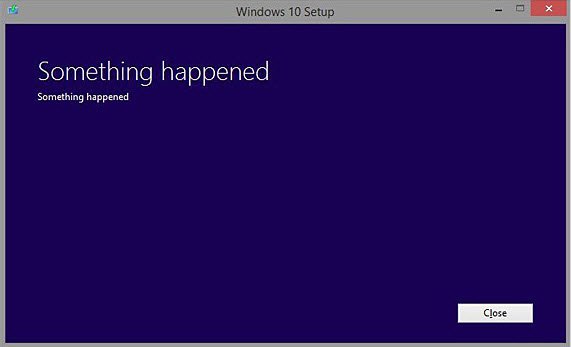
Vaikka ongelma ei ole virallinen, se johtuu Windows - käyttöjärjestelmän (Windows OS)kieliasetuksista(Language) . Tarkista kieli-(Language) ja alueasetukset (Region)Windows 7 :n tai Windows 8.1 :n Ohjauspaneelista(Control) , jota päivität ISO - tiedoston avulla. Laajalti käytetty korjaus on Yhdysvaltain englannin kielipaketin(US English Language) lataaminen uudelleen ja sen asentaminen tietokoneeseen, jota yrität päivittää. Eli sinun on mentävä Ohjauspaneeliin(Control Panel) , avattava Kieli(Language) ja asetukset(Settings) ja varmistettava, että Yhdysvaltain englanti(US English) on asennettu. Saatat joutua asentamaan kielipaketin uudelleen Windows 10 :lle(Windows 10) ISO töihin. Siirry tästä nähdäksesi kuinka kielipaketteja asennetaan Windowsiin .
Parempi ratkaisu on käyttää " Päivitä(Upgrade) tämä tietokone" -vaihtoehtoa Windows 10 Media Creation Tool -työkalulla . Jälkimmäinen vaihtoehto poistaisi tarpeen luoda ISO-pohjaisia asennusvälineitä ( DVD tai USB ) ja päivittää Windows 10:n paikan päällä . Paikalla tehty päivitys ei todennäköisesti mene pieleen oudon "jotain tapahtui" -viestin kanssa sosiaalisen median raporttien mukaan. Tarvitset kuitenkin aktiivisen Internet - yhteyden jokaiselle tällä tavalla päivitetylle tietokoneelle.
Lyhyesti sanottuna päivityksen suorittaminen paikan päällä on parempi vaihtoehto kuin Windows 10:n ISO-tiedostojen käyttäminen tällä hetkellä.(In short, performing an in-place upgrade is a better option than going for ISO files of Windows 10 as of now.)
"Something Happened" -viesti on liian epämääräinen eikä kerro, mikä meni pieleen. Myös toinen rivi, kuten kuvassa, sanoo "jotain tapahtui". Juuri nyt siitä on tullut sosiaalisen median vitsien ja meemien keskus. Microsoft saattaa pian julkaista oikean korjauksen tai selityksen virheilmoitukseen. Sitä minä ainakin odotan.
2] Käynnistä-(Start) valikossa voi olla enintään 512 kohdetta
Vaikka 512 on iso luku, enkä usko, että kukaan kiinnittäisi niin monia ohjelmia tai sovelluksia Käynnistä -valikkoon, (Start)Windows 10 :ssä on edelleen tunnettu ongelma, että jos valitset enemmän kuin 512 sovellusta, ne katoavat Käynnistä(Start) - valikosta . . Niin kauan kuin Käynnistä(Start) - valikkoon kiinnitettyjen sovellusten määrä on alle 512, sovellusruudut näkyvät oikein. Jos ylität numeron, Käynnistä(Start) - valikko on sekaisin.
Microsoftilla(Microsoft) on asiasta tietoa, ja he pyrkivät poistamaan korkin.
3] Leikepöytäongelmat Windows 10:ssä
Windows 10 ei toisinaan kopioi Ctrl+C :llä . Ei voi korjata muuta kuin painaa näppäinyhdistelmää uudestaan ja uudestaan, kunnes se kopioidaan leikepöydälle. Toinen parempi vaihtoehto on napsauttaa hiiren kakkospainikkeella ja valita esiin tulevasta kontekstivalikosta COPY tai CUT tapauksen mukaan.
4] Windows Storen kaatumiset
Tämä on enemmän Store - sovellusongelma kuin Windows 10 -käyttöjärjestelmäongelma. Windows 10 -kauppasovellus kaatuu jatkuvasti, kun yrität ladata mitä tahansa. Monet - mukaan lukien TWC(TWC) :n kirjoittajat - ilmoittivat ongelmasta .
Ongelmaan ei ole korjausta, mutta siitä on ilmoitettu Windows - tiimille. Toivon, että ongelma korjataan pian. Mutta sillä välin voit nähdä Windows 10 Guru -korjausten kohdan 3 .
5] Langattomat(Wireless) verkot eivät ole käytettävissä
Kun olet päivittänyt Windows 8.1 :stä Windows 10 Pro- tai Windows 10 Enterprise -käyttöjärjestelmään , langattomia verkkoja ei ole saatavilla. Langalliset Ethernet -yhteydet eivät myöskään välttämättä toimi kunnolla, jos käytät sisäänrakennettua Ethernet - sovitinta tai USB Ethernet -sovitinta. Tämä voi johtua VPN - ohjelmiston olemassaolosta, jota ei tueta. Jos kohtaat tämän ongelman, lue Wi-Fi ei toimi Windows 10 -päivityksen jälkeen .
6] Käynnistä-valikko(Start Menu) tai tehtäväpalkki(Taskbar) eivät toimi
Jotkut päivittäneet käyttäjät huomaavat, että heidän Käynnistä-valikkonsa ei avaudu Windows 10:ssä(Start Menu does not open in Windows 10) . Tämä viesti auttaa sinua korjaamaan ongelman. Katso tämä viesti, jos tehtäväpalkki ei toimi Windows 10:ssä .
7] Windows Store -sovellukset eivät avaudu
Jos Windows Store -sovellukset eivät avaudu päivityksen jälkeen, tämä viesti näyttää, kuinka voit korjata ongelman nopeasti.
8] Windows Store ei avaudu
Jos Windows 10 Store ei toimi , suorita tämä Microsoftin(Microsoft) vianmääritys ja korjausohjelma .
9] Windows 10 :n Asetukset(Settings) -sovellus ei avaudu
Joillekin Windows 10 :n (Windows 10) Asetukset(Settings) - sovellus ei avaudu tai käynnisty. Tai se avaa sen sijaan Store - sovelluksen. Käytä työkalussa mainittua Fix-It . Päivitys KB3081424(Update KB3081424) estää ongelman toistumisen.
10] NVIDIA-näytönohjaimet(NVIDIA Graphic Cards) eivät ole yhteensopivia
Grafiikkaohjaimet eivät ole tällä hetkellä yhteensopivia Windows 10 :n kanssa. (Windows 10)NVIDIA työskentelee ongelman parissa ja tarjoaa pian yhteensopivat ohjaimet, jotta käyttäjät voivat päivittää Windows 10 : een ilman ongelmia. Voit etsiä NVIDIA GeForce -ohjaimia täältä(here) . Nvidia on julkaissut uudet WHQL-ohjaimet Windows 10:lle .
11] INACCESSIBLE_BOOT_DEVICE -virhe
Katso tämä viesti, jos saat INACCESSIBLE_BOOT_DEVICE -virheen sen jälkeen, kun olet päivittänyt Windows 10 :een .
12] Office-asiakirjat eivät avaudu
Siirry tänne, jos Windows 10(Windows 10) : een päivittämisen jälkeen huomaat, että jotkin Office Word-, Excel- tai PowerPoint-asiakirjoistasi eivät avaudu .
13 ] Asennus-(Installation) , päivitys-(Upgrade) ja aktivointiongelmat(Activation)
- Windows 10:tä ei voi aktivoida. Tuoteavain estetty
- Korjaa Windows 10:n asennus- tai päivitysvirheet(Fix Windows 10 Installation or Upgrade Errors)
- Windows 10:n aktivointivirheiden vianmääritys
- Modern Setup Host on lakannut toimimasta.
14] Windows 10 ei voi muodostaa yhteyttä Internetiin(Internet)
Katso tämä viesti, jos Windows 10 ei voi muodostaa yhteyttä Internetiin .
15] Pikakäyttö ei toimi
Katso tämä viesti, jos Quick Access Windows 10:ssä ei toimi(Quick Access in Windows 10 is not working) tai on rikki.
16] Windows 10 -ääni ei toimi
Katso tämä viesti, jos sinun on korjattava Windows 10:n ääni- ja ääniongelmat(Windows 10 Sound and Audio problems)
17] Muu
Microsoft on myös julkaissut joukon automaattisia ratkaisuja ja vianmäärityksiä Windows 10 -ongelmien ratkaisemiseksi. Jos kohtaat muita ongelmia, tee haku tältä verkkosivustolta . Olen varma, että löydät jonkin ratkaisun. Tarkista tämä viesti, jos sinulla on koko näytön ongelmia pelatessasi pelejä jne, ja tämä, jos tiedostot puuttuvat Windows 10 -päivityksen jälkeen . Tämä viesti auttaa sinua, jos Windows 10 ei löydä DVD- tai CD-asemaa – ja tämä, jos tietokoneesi kaatuu sinisellä näytöllä, kun käynnistät Edge-selaimen .
Katso tästä viestistä joitakin mahdollisia ratkaisuja Windows 10 Anniversary Update -ongelmiisi(Windows 10 Anniversary Update problems) .(See this post for some possible resolutions for your Windows 10 Anniversary Update problems.)
HUOM:(NOTES:)
- Napsauta tätä , jos et löydä ongelmaasi ja etsi se. Todennäköisyys on suuri, että löydät apua.
- Windows 10 -käyttäjät saattavat haluta ladata FixWin 10 :n . Se automatisoi monet korjaukset ja voit ratkaista ongelmat yhdellä napsautuksella!
- Microsoftin (Microsoft)Windows Software Repair Tool korjaa järjestelmäkomponentit ja havaitsee vioittuneet tiedostot, synkronoi järjestelmän päivämäärän(System) ja kellonajan(Time) uudelleen, nollaa järjestelmäasetukset(System Settings) , asentaa järjestelmäsovellukset(System Applications) uudelleen ja suorittaa DISM-työkalun(DISM Tool) järjestelmän kuvan korjaamiseksi yhdellä napsautuksella.
Jos tiedät jotain muuta, mitä listaan voidaan sisällyttää, kommentoi.
Muuten, Microsoft on helpottanut yhteydenottoa tukeen, jos kohtaat ongelmia Windows 10:n käytön aikana. Katso, kuinka voit käyttää Ota yhteyttä -sovellusta(Contact Support app) .(Incidentally, Microsoft has made it easier for you to contact Support if you face any problems while using Windows 10. See how to use the Contact Support app.)
Päivitetty 15.9.2018.
Related posts
Windows 10 -version 20H2 tunnetut ongelmat ja ongelmat
Windows 10 version 2004 tunnetut ongelmat ja ongelmat
Korjaa OneDrive-synkronointiongelmat Windows 10:ssä
Korjaa yleisiä tulostinongelmia Windows 10:ssä
10 tapaa korjata Minecraftin kaatumisongelmia Windows 10:ssä
Mikä on Control Flow Guard Windows 10:ssä - kuinka se kytketään päälle tai pois päältä
Kuinka poistaa ominaisuuspäivitysten suojaukset käytöstä Windows 10:ssä
Katso digi-TV:tä ja kuuntele radiota Windows 10:ssä ProgDVB:n avulla
Windows 10:n epäselvän tekstin ongelmien korjaaminen
Long Path Fixer Tool korjaa Path Too Long -virheet Windows 10:ssä
Kuinka ottaa vanha hakukenttä käyttöön Windows 10:n File Explorerissa
Ashampoo WinOptimizer on ilmainen ohjelmisto Windows 10:n optimointiin
Kuinka poistaa automaattiset ohjainpäivitykset käytöstä Windows 10:ssä
Kuinka aktivoida Windows 10 Enterprise Edition
Ilmainen Battery Limiter -ohjelmisto Windows 10:lle
Internet-yhteysongelmien vianmääritys Windows 10:ssä
Ota käyttöön tehostettu huijauksen esto Windows 10 Hello Face Authenticationissa
Tapahtumatunnus 158 -virhe - Identtiset levyn GUID-tunnukset Windows 10:ssä
Yleisten tulostinongelmien vianmääritys Windows 10:ssä
Paras ilmainen viivakoodinlukijaohjelmisto Windows 10:lle
